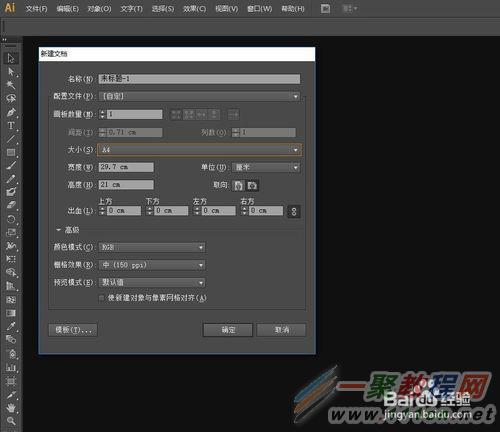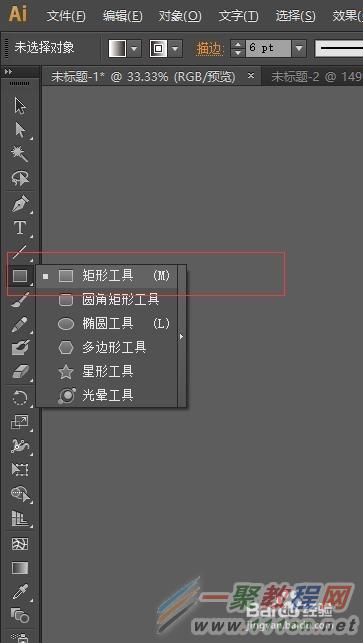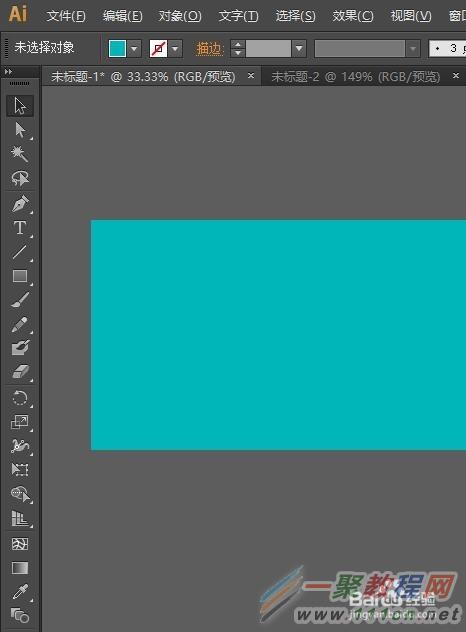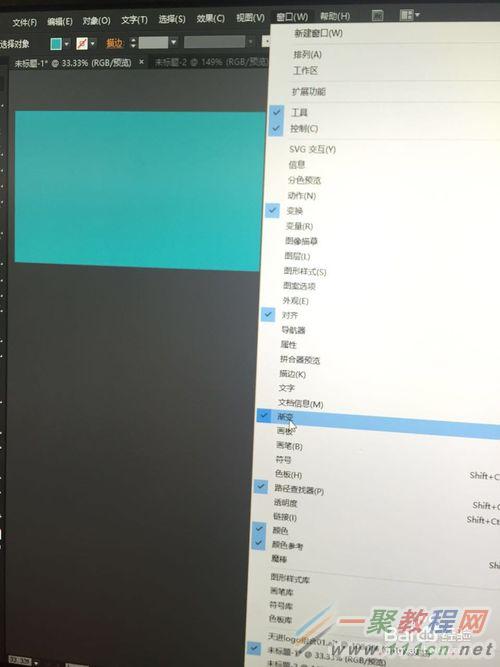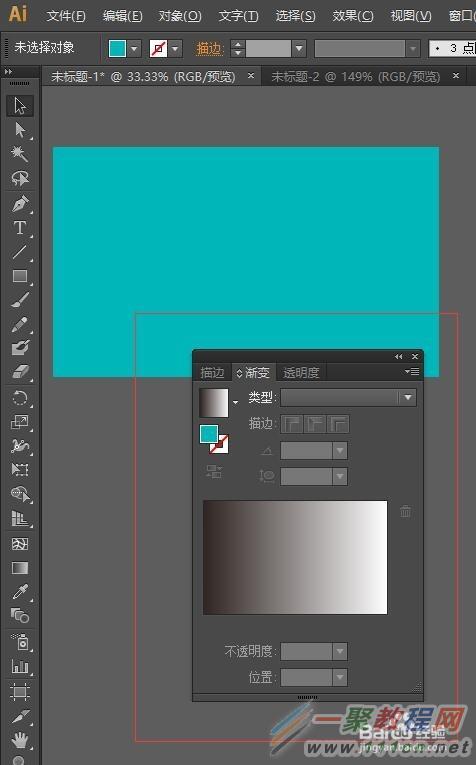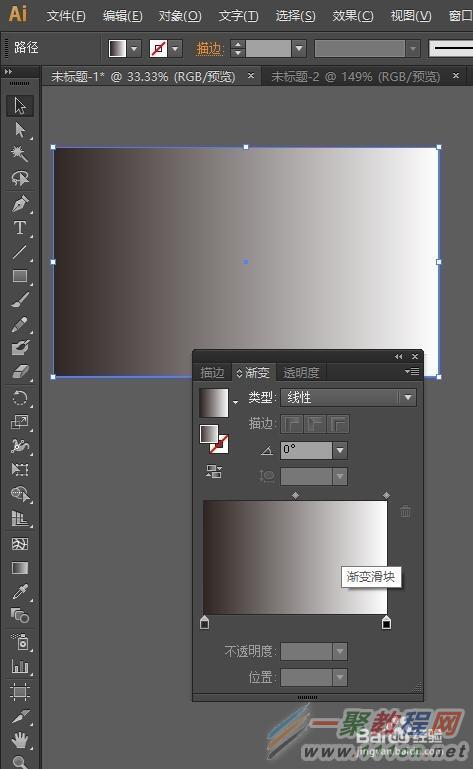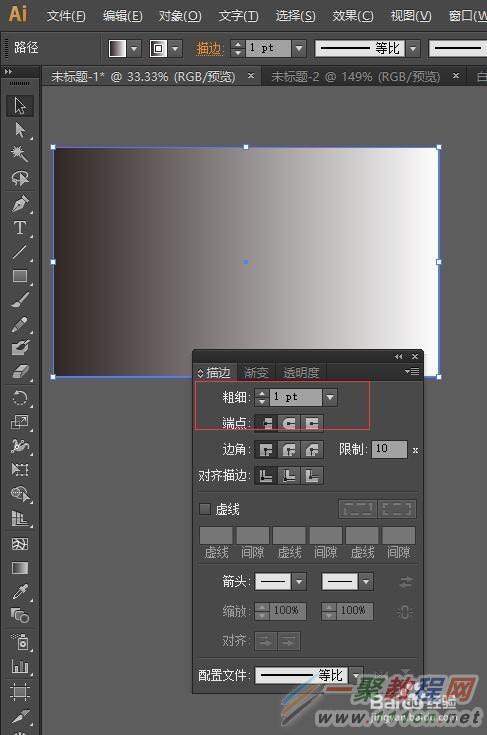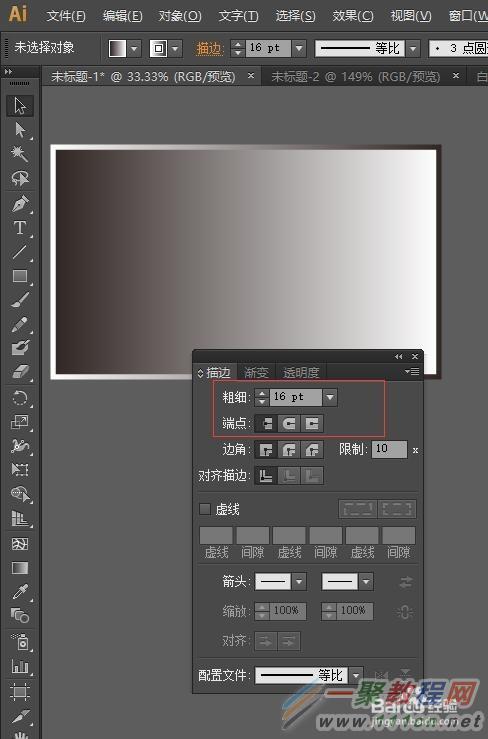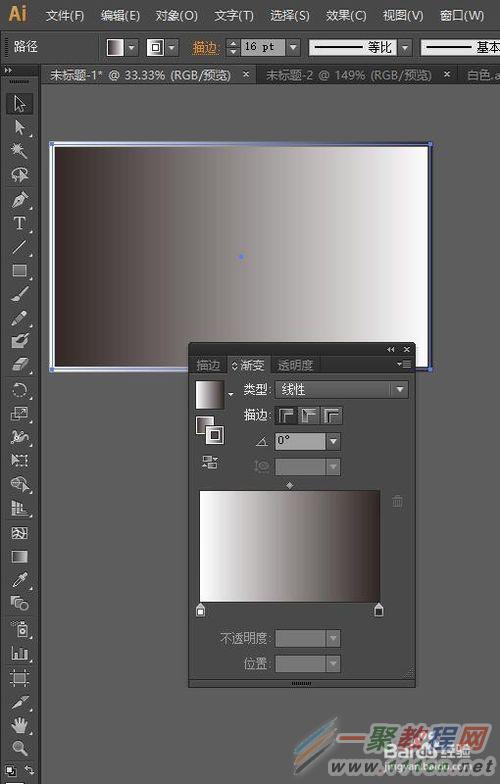最新下载
热门教程
- 1
- 2
- 3
- 4
- 5
- 6
- 7
- 8
- 9
- 10
AI怎么设计全部渐变的矩形
时间:2022-06-28 19:21:05 编辑:袖梨 来源:一聚教程网
1.打开Adobe Illustrator cs6软件!创建画板!
2.选择图形工具!先描绘单个图形!用一个矩形举例!
3.点击上方工具栏中的“窗口”中的“渐变”栏,就可以看到一个渐变的弹窗了!
4.点击渐变的弹窗,选择你所需要的渐变的颜色,确认颜色后,点击一下你所描绘的矩形,就可以变化成你想要的渐变的颜色了!
5. 如果描边也需要做渐变的颜色!就点击右下方的填色的小栏目!然后,同样的,点击描边的窗口!选择描边的大小!
6. 改变描边的大小,让其看起来明显一些的!如果 是和矩形一样的渐变,建议可以让渐变的方向相反,这样就看出来变化了!如果矩形是:从黑到白!那么描边的就是:从白到黑!这样会更加有节奏!7.
7.就这样完成了!希望能帮到你!
相关文章
- 《弓箭传说2》新手玩法介绍 01-16
- 《地下城与勇士:起源》断桥烟雨多买多送活动内容一览 01-16
- 《差不多高手》醉拳龙技能特点分享 01-16
- 《鬼谷八荒》毕方尾羽解除限制道具推荐 01-16
- 《地下城与勇士:起源》阿拉德首次迎新春活动内容一览 01-16
- 《差不多高手》情圣技能特点分享 01-16